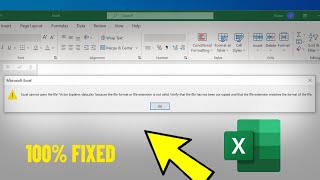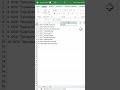КАК ПЕРЕМЕЩАТЬ ЯЧЕЙКИ В EXCEL
Microsoft Excel предоставляет удобные инструменты для работы с данными, включая возможность перемещать ячейки в таблицах. Перемещение ячеек может быть полезно, когда вам необходимо переупорядочить данные или изменить структуру таблицы.
Для перемещения ячеек в Excel вы можете воспользоваться функцией "Вырезать" и "Вставить". Для этого сначала выберите ячейки, которые вы хотите переместить. Нажмите правой кнопкой мыши на выделенном диапазоне ячеек и выберите опцию "Вырезать". Затем перейдите в позицию, куда вы хотите переместить ячейки, щелкните правой кнопкой мыши и выберите опцию "Вставить". Ячейки будут перемещены в новое место.
Если вы предпочитаете использовать клавиатуру, то для перемещения ячеек воспользуйтесь сочетанием клавиш Ctrl+X для вырезания выделенных ячеек и Ctrl+V для их вставки в новую позицию.
Кроме того, Excel позволяет перемещать ячейки с помощью функции "Перетащить". Для этого выделите ячейки, затем наведите курсор на границу выделенной области, чтобы появился значок перетаскивания. Зажмите левую кнопку мыши и перетащите ячейки в нужное место. После отпускания кнопки мыши ячейки будут перемещены в новую позицию.
Помимо перемещения отдельных ячеек, Excel также предлагает возможность перемещения целых столбцов или строк. Выделите нужный столбец или строку, а затем воспользуйтесь функцией "Вырезать" или "Перетащить" для перемещения.
Таким образом, перемещение ячеек в Excel является простой задачей, доступной через контекстное меню, клавиатурные комбинации или функцию перетаскивания. Используйте эти инструменты, чтобы упорядочить и изменить структуру данных в своих таблицах.
КАК ПЕРЕМЕЩАТЬ И ДУБЛИРОВАТЬ ЯЧЕЙКИ, СТРОКИ ИЛИ СТОЛБЦЫ В EXCEL
5 Трюков Excel, о которых ты еще не знаешь!
Как в экселе переместить строку
Обучение EXCEL. УРОК 6: Копирование и перемещение диапазонов.
КАК ПЕРЕНЕСТИ ТЕКСТ ВНУТРИ ЯЧЕЙКИ В EXCEL
Как объединить ячейки в Excel